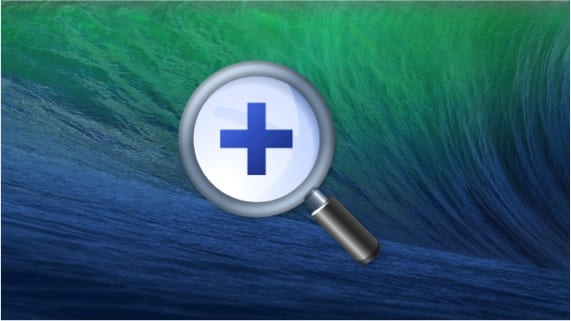
Oggi ti presentiamo un tutorial che ti aiuterà a configurare lo zoom sul tuo Mac in modo che usando il mouse, il trackpad o la tastiera puoi fare un zoom di una parte dello schermo quando ne hai bisogno.
Come sai, OSX è un sistema operativo crivellato di piccoli dettagli che quando li scopri, l'esperienza dell'utente è più ricca.
Una di queste caratteristiche deriva dalla mano di funzione di zoom, che possiamo usare in modo molto semplice. In questo caso, per utilizzarlo, quello che dobbiamo fare è attivarlo. Per fare questo andiamo su "preferenze di sistema" e all'interno facciamo clic sull'icona "accessibilità". Una volta entrati in accessibilità, nella barra di sinistra scegliamo la sezione “zoom” e compare la seguente finestra, dove andremo a configurare l'opzione che stiamo spiegando.
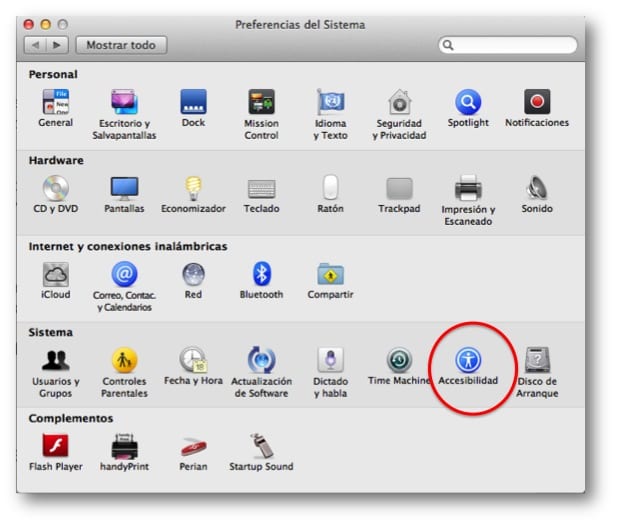
Come puoi vedere, abbiamo la possibilità di configurare il tasto che dobbiamo premere in modo che quando scorriamo con il mouse o muoviamo due dita sul trackpad, lo schermo viene ingrandito. Puoi anche dirgli di fare un anti-aliasing dell'immagine risultante e che lo zoom segue il fuoco della tastiera.
Tuttavia, se guardiamo da vicino, su quella stessa schermata possiamo anche configurare lo zoom utilizzando le scorciatoie da tastiera. Come puoi vedere in quella schermata, la tastiera avrebbe le seguenti funzioni:
Alt + Comando + 8: attiva o disattiva lo zoom
Alt + Comando + =: Zoom avanti
Alt + Comando + -: Riduci lo zoom
Alt + Comando + /: disabilita o abilita la levigatura dell'immagine
Maggiori informazioni - L'applicazione PhotoZoom Classic 5 con uno sconto interessante
Penso che abbiano messo la preferenza foto che non era xd
tra l'altro suggerimento molto interessante